
ሥልጠናን በመፍታት እና ተግባራዊ ተግባራት በመፈፀም ውስጥ ከሚያስፈልጓቸው የውስጠ-ጥገቶች ውስጥ አንዱ አንዱ መሠረትን መሠረት በማድረግ ከተጠቀሰው ቁጥር ሎጋሪዝም መፈለግ ነው. ከ Excel, ይህንን ተግባር ለመፈፀም ምዝግብ ማስታወሻ ተብሎ የሚጠራ ልዩ ተግባር አለ. በተግባር ላይ እንዴት ሊተገበር እንደሚችል በዝርዝር በዝርዝር እንውሰድ.
የምዝግብ ማስታወሻ ኦፕሬተርን በመጠቀም
የመግቢያ መግለጫው የሚያመለክተው የሂሳብ ተግባሮችን ምድብ ነው. ተግባሩ የተጠቀሰው ቁጥር በተጠቀሰው መሠረት ላይ የተጠቀሰው ቁጥር ሎግሪቲዝ ለማስላት ነው. የተጠቀሰው ኦፕሬተሩ አገባብ በጣም ቀላል ነው-= የምዝግብ ማስታወሻ (ቁጥር; [መሠረት])
እንደምናየው, ተግባሩ ሁለት ነጋሪ እሴቶች አሉት.
"ቁጥሩ" ክርክሩ ሎጋሪዝም መሰየም ያለበት ቁጥር ነው. ቁጥራዊ ዋጋን ሊወስድ እና ከሚያየው ህዋስ ጋር አንድ አገናኝ ሊሆን ይችላል.
የ "ቤዝ" ክርክር ሎላርማዝ የሚሰነዘርበት መሠረት ነው. እንዲሁም እንደ ቁጥራዊ ገጽታ, እና ወደ ህዋው ውስጥ በአገናኝ መልክ ሊኖረው ይችላል. ይህ ክርክር አስገዳጅ አይደለም. ከተለቀቀ መሠረቱ ዜሮ ነው ተብሎ ይታመናል.
በተጨማሪም, ሎጊሪዝሞችን ለማስላት የሚያስችል ሌላው ሰው ሌላ ተግባር አለ. ከመሠረቱ 10, የአስርዮሽ ምሰሶዎች ብቻ ያመለክታል. አገባቡ ቀደም ሲል ከተወከለው ከዋኝ ይልቅ ይበልጥ ቀላል ነው-
= ምዝግብ ማስታወሻ 10 (ቁጥር)
እንደምናየው የዚህ ተግባር ብቸኛው ክርክሮች ብቸኛው "ቁጥር" ማለትም ቁጥራዊ እሴት ወይም የሚገኘው ህዋስ የሚገኝበት ነው. የምዝግብ ማስታወሻው መሠረት የሚካሄደው ከ 10 ጋር እኩል ነው ተብሎ ስለሚታዘዝ ይህ ተግባር በጭራሽ አይገኝም, ምክንያቱም እሴቶች መሠረት ከ 10 ጋር እኩል ነው ተብሎ ይገመታል.
ዘዴ 1 የምዝግብ ማስታወሻ ተግባሩ ትግበራ
አሁን የምዝግብ ማስታወሻው ኦፕሬተርን በተወሰነ ምሳሌ እንመልከት. የቁጥር እሴቶች አምዶች አለን. በ 5 መሠረት ላይ ያለውን ሎጋሪዝም በእነሱ ላይ ማስላት አለብን.
- የመጨረሻውን ውጤት ለማቀድ ስለምቀድም አምድ ውስጥ የመጀመሪያውን ባዶ ሕዋስ ምርጫ እንሰራለን. ቀጥሎም በቀመር ረድፍ አቅራቢያ የሚገኘውን "አስገባ" ተግባር "አዶን ጠቅ ያድርጉ.
- ተግባሮቹ ጠንቋዮች መስኮት መሮጥ ይጀምራል. ወደ ምድብ "የሂሳብ" እንሄዳለን. የ "LEGE" ስም ስም በኦፕሬተሮች ዝርዝር ውስጥ ስም እናመርነዋለን, ከዚያ "እሺ" ቁልፍን ጠቅ አድርገን ጠቅ አድርገናል.
- የምዝግብ ማስታወሻ ተግባሮች መስኮት ይጀምራል. እንደሚመለከቱት, ከዚህ ኦፕሬተር ነጋሪ እሴቶች ጋር የሚዛመዱ ሁለት መስኮች አሉት.
በ "ቁጥር" መስክ ውስጥ, በእኛ ሁኔታ ውስጥ, ወደ ምንጭ ውሂብ የሚገኝበት ውስጥ አምድ የመጀመሪያው ሕዋስ አድራሻ ያስገቡ. ይህ በእጅ መስክ ውስጥ በማስገባት ሊደረግ ይችላል. ነገር ግን አንድ በጣም ምቹ የሆነ መንገድ የለም. በተጠቀሱት መስክ ውስጥ ጠቋሚውን ጫን; ከዚያም ያስፈልጋቸዋል የቁጥር እሴት የያዘው የሠንጠረዥ ሕዋስ ላይ በግራ የመዳፊት አዝራር ጠቅ ያድርጉ. የዚህ ሕዋስ መጋጠሚያዎች ወዲያውኑ "ቁጥር" መስክ ላይ ይታያል.
በ "ፋውንዴሽን" መስክ ውስጥ, በቀላሉ የቁጥር ተከታታይ ሊሰራ መላውን ተመሳሳይ ይሆናሉ እንደ እሴት "5" ያስገቡ.
የተጠቀሰው manipulations ያለውን ምርት በኋላ, የ "እሺ" አዝራር ላይ ጠቅ ያድርጉ.
- ውጤቱ ሂደቱ ተግባር መዝገብ ወዲያውኑ የዚህ መመሪያ የመጀመሪያ ደረጃ ለእኛ የተገለጸውን ሕዋስ ውስጥ ይታያል.
- ነገር ግን እኛ ብቻ አምድ የመጀመሪያ ሴል ውስጥ ይሙሉ. መሙላት እና ሌሎች ለማድረግ እንዲቻል, ወደ ቀመር ለመቅዳት ያስፈልገናል. ይህም የያዘው ሕዋስ ታችኛው ቀኝ ማዕዘን ወደ ጠቋሚውን ይጫኑ. አንድ አሞላል ማድረጊያ ከሚታይባቸው, አንድ የመስቀል ቅርጽ ላይ በሚቻልበት. እኛ በግራ መዳፊት አዘራር ያለውን አያያዘ ለማከናወን እና አምድ መጨረሻ ድረስ መስቀል ይጎትቱት.
- ሎጋሪዝም አምድ ሁሉም ሕዋሳት ስሌት ውጤት ጋር የተሞላ መሆኑን እውነታ ሆኗል ከላይ ሂደት. እውነታ በ "ቁጥር" መስክ ውስጥ የተጠቀሰው ማጣቀሻ አንጻራዊ መሆኑን ነው. ሕዋሳት ለውጦች ውስጥ መንቀሳቀስ እና መቼ ይቀይረዋል.
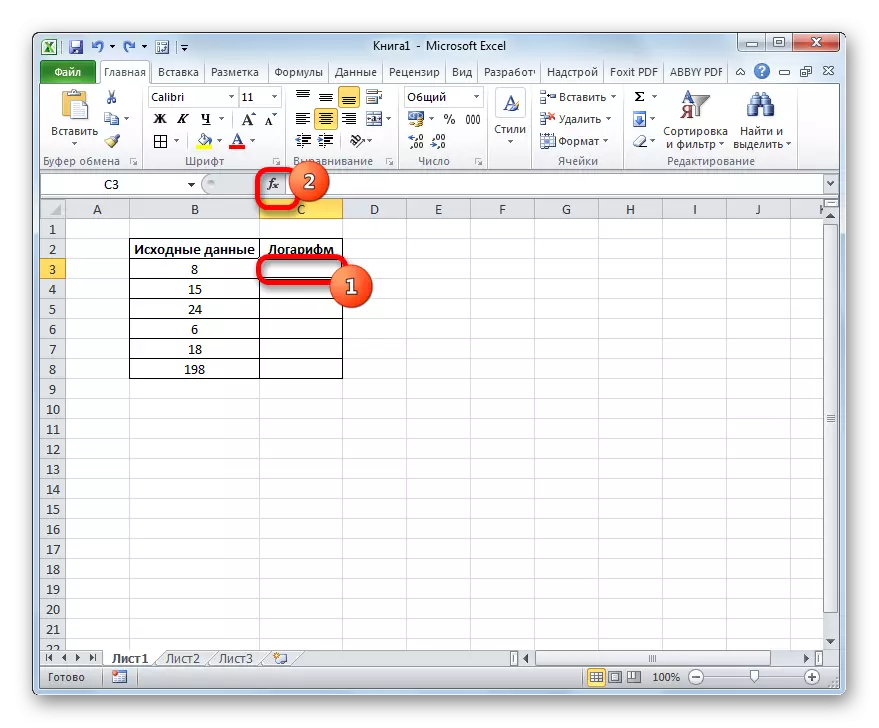
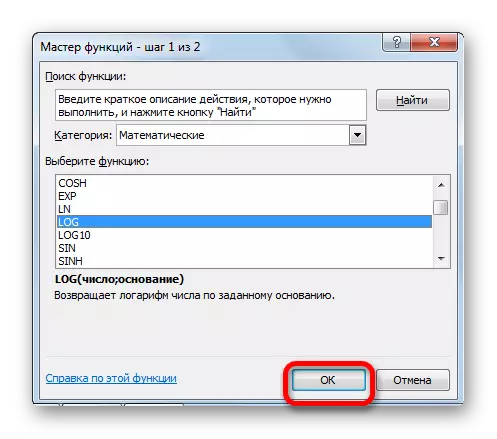
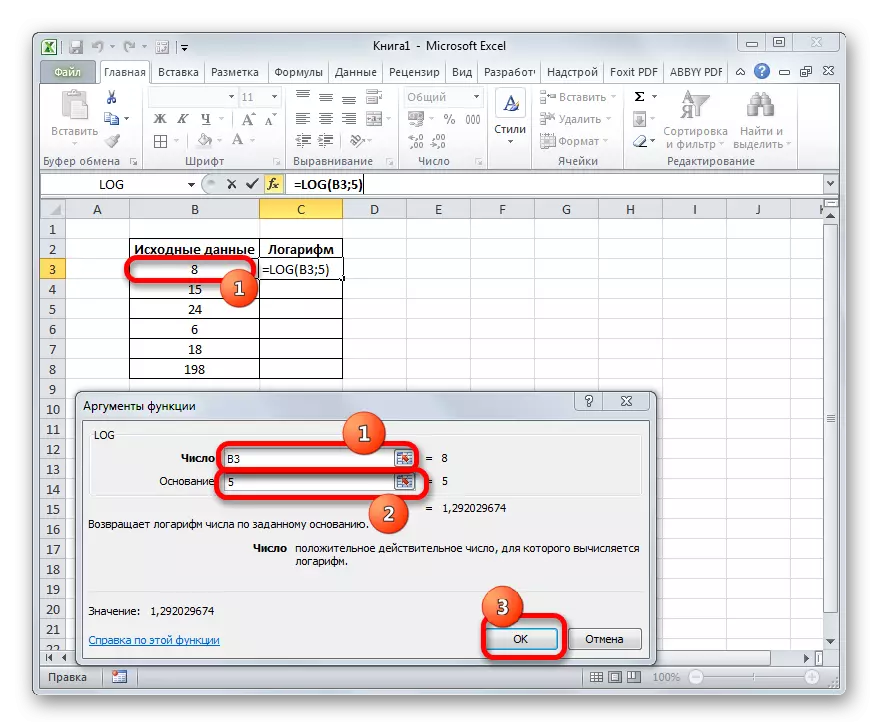
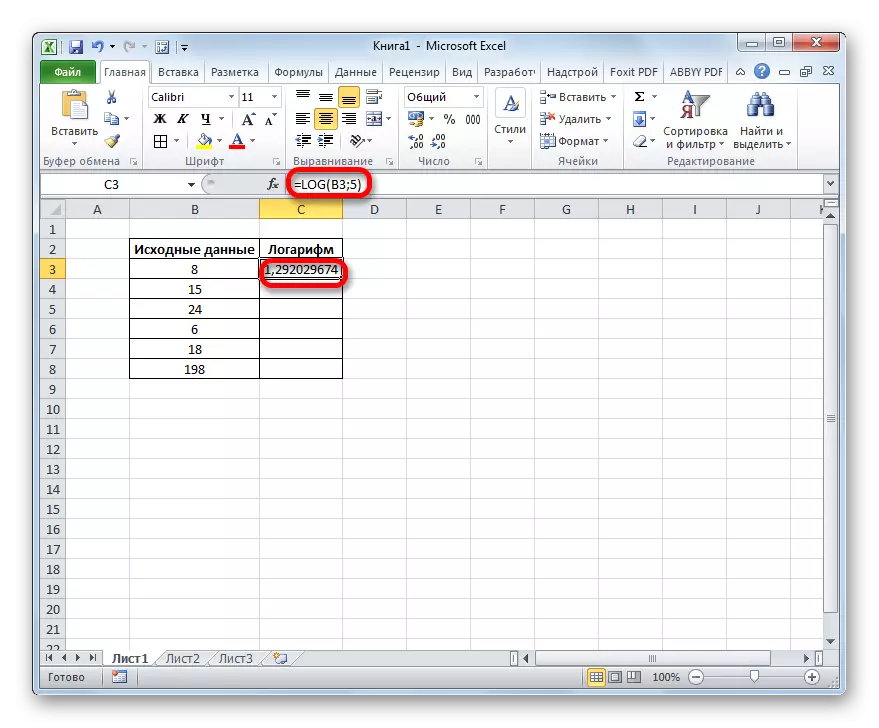
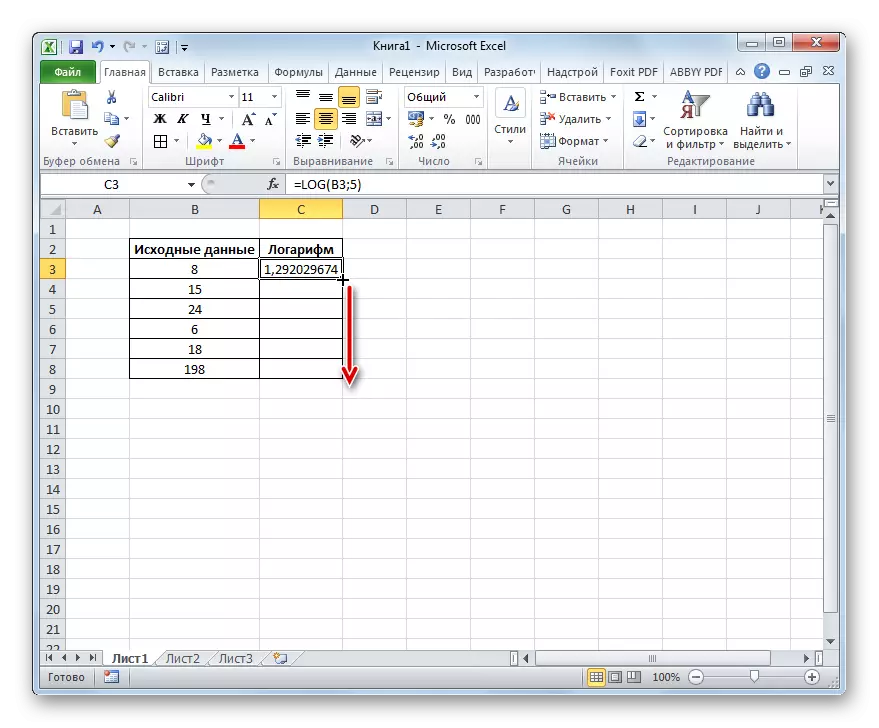
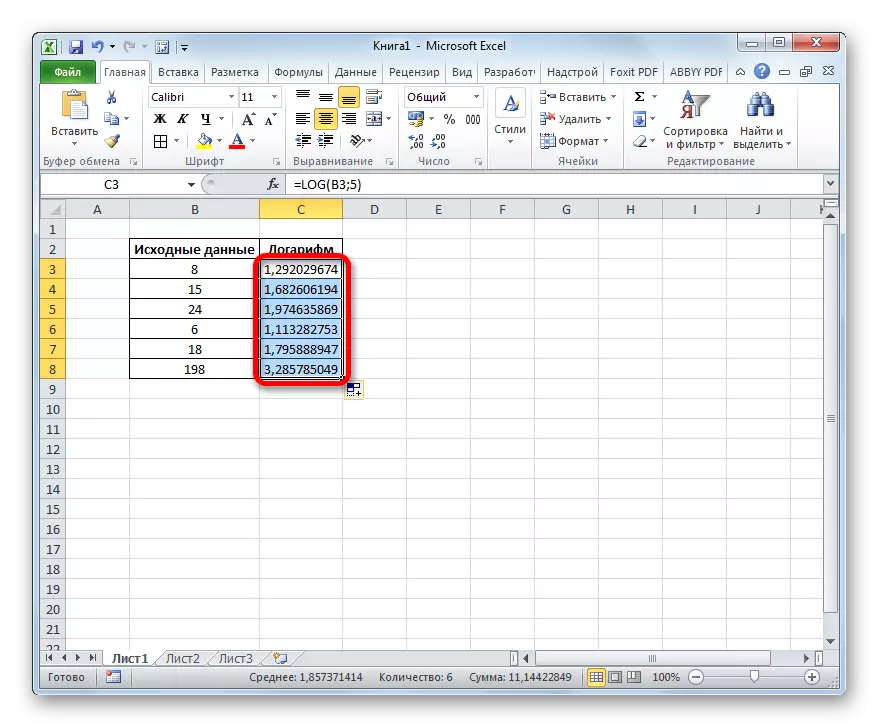
ትምህርት Excele ውስጥ ተግባራት መካከል ዋና
ዘዴ 2: LOG10 ተግባር ማመልከቻ
አሁን ዎቹ log10 ከዋኝ በመጠቀም አንድ ምሳሌ እንመልከት. ለምሳሌ ያህል, ተመሳሳይ ምንጭ ውሂብ ጋር ጠረጴዛ ውሰድ. አሁን ግን እርግጥ ነው, ወደ ተግባር 10 (አስርዮሽ ሎጋሪዝም) ላይ የተመሠረተ የ "ምንጭ ውሂብ" አምድ ውስጥ የሚገኙት ቁጥሮች ሎጋሪዝም ለማስላት ነው.
- እኛ ሎጋሪዝም አምድ የመጀመሪያ ባዶ ሴል ለማምረት እና የ «አስገባ ተግባር" አዶ ላይ ጠቅ ያድርጉ.
- የ አዋቂ ተግባራት መካከል ክወና መስኮት ውስጥ, በድጋሚ ስም "LOG10" ላይ ለማቆም ምድብ "ማቲማቲካል" ወደ ሽግግር, ነገር ግን በዚህ ጊዜ ማከናወን. የ "እሺ" አዝራር ላይ መስኮቱ ታችኛው ክፍል ላይ ጠቅ ያድርጉ.
- የ log10 ተግባር ጭቅጭቅ መስኮት ገብሯል. "ቁጥር" - አንተ ማየት ትችላለህ እንደ ብቻ መስክ አለው. እኛ "ምንጭ ውሂብ" አምድ, እኛ ወደ ቀዳሚው ምሳሌ ውስጥ ጥቅም ላይ ተመሳሳይ ዘዴ የመጀመሪያው ሕዋስ አድራሻ ማስተዋወቅ. ከዚያም በዊንዶው ታችኛው ክፍል ላይ ያለውን የ «እሺ» አዝራር ላይ ጠቅ ያድርጉ.
- የውሂብ ሂደት, በተጠቀሱት ቁጥር ይኸውም ስለ የአሃዝ ሎጋሪዝም, ውጤት ቅድመ-የተወሰነ ሕዋስ ውስጥ ይታያል.
- ስሌቶችን ለማድረግ እና በጠረጴዛው ውስጥ ለሚቀርቡት ሌሎች ቁጥሮች ሁሉ ስሌቶችን ለማድረግ, እንደ ቀዳሚው ጊዜ በተመሳሳይ መንገድ, በተመሳሳይ መንገድ. እንደምናየው, የቁጥሮች ሎጋሪዝም የለውጥሞች ስሌት ውጤቶች በሴሎች ውስጥ ተወግደዋል, ይህም ማለት ተግባሩ ተጠናቅቋል ማለት ነው.
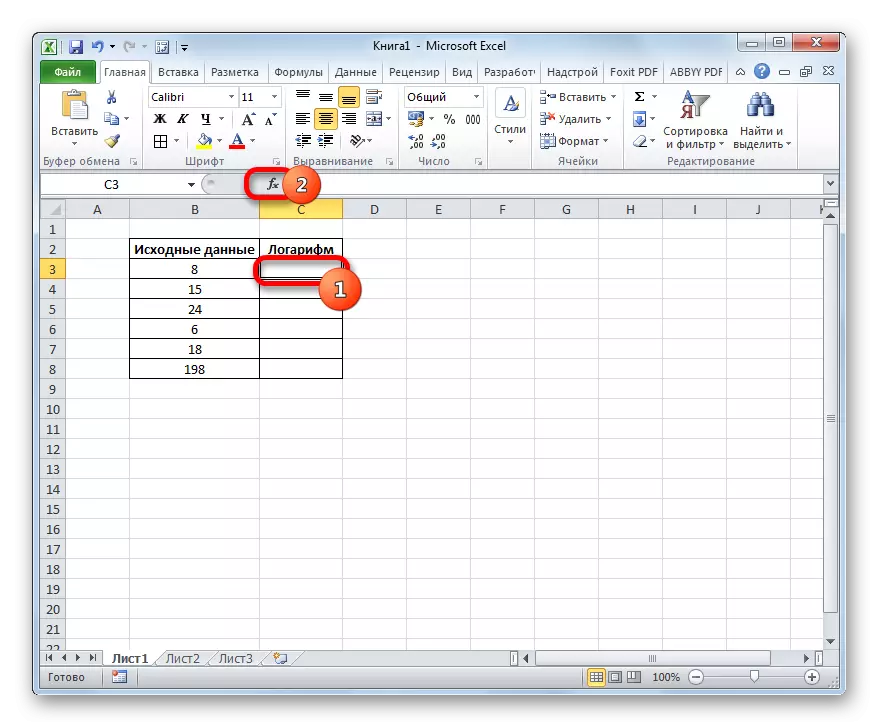
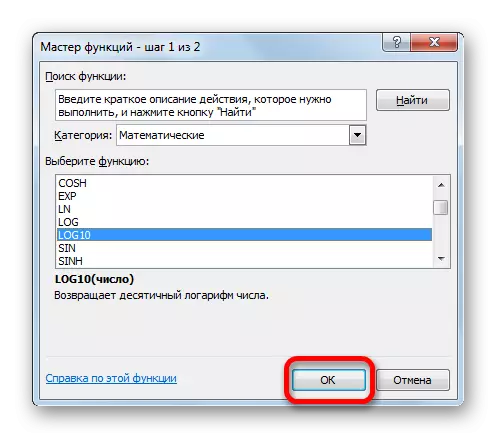
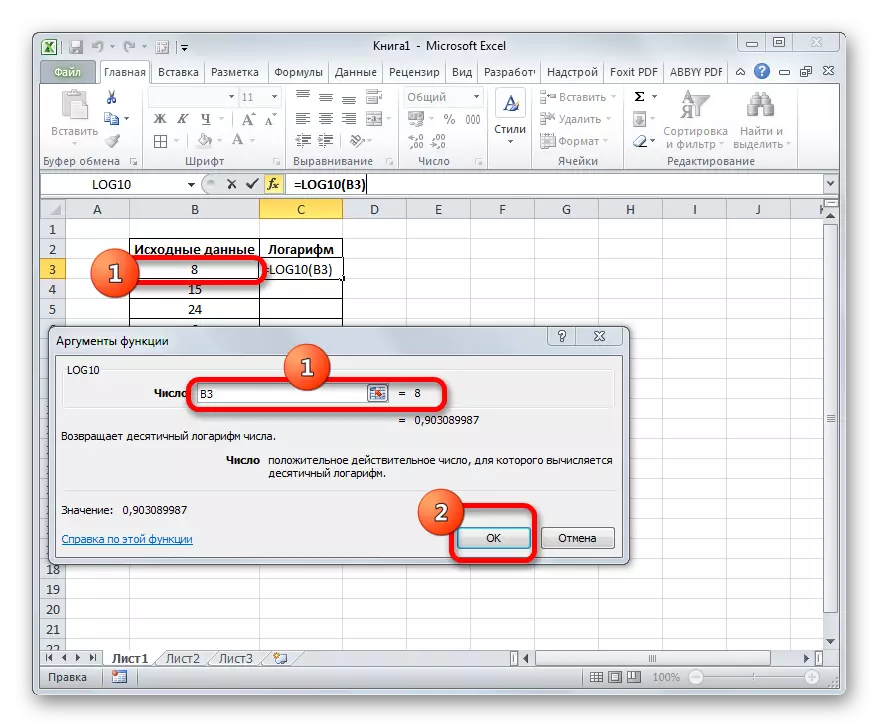

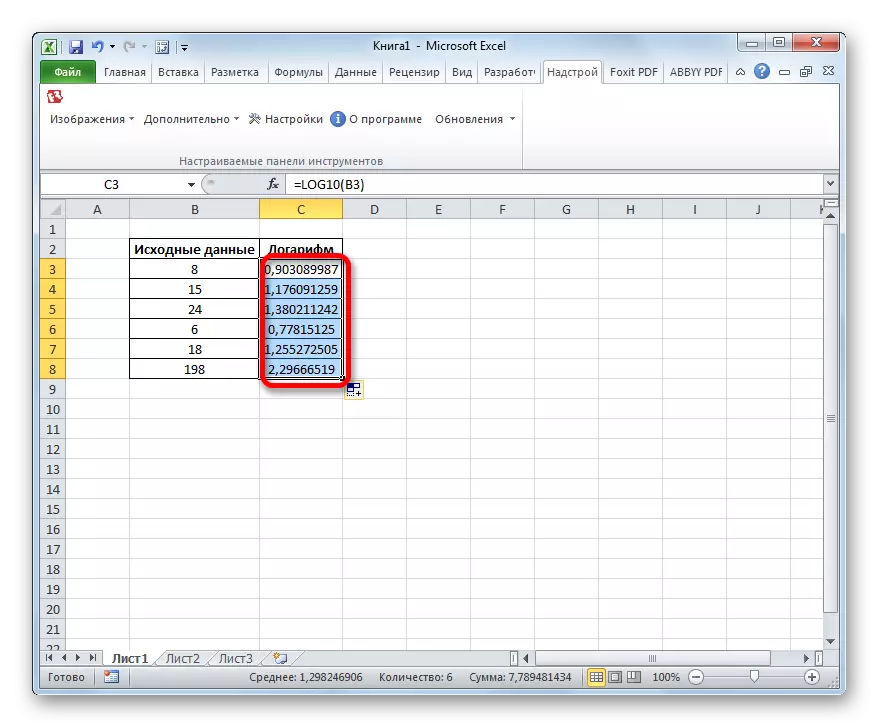
ትምህርት ሌሎች የሂሳብ ተግባሮች በአልጋዎች ውስጥ
የምዝግብ ማስታወሻ ተግባሩ ትግበራ በተጠቀሰው መሠረት ከተጠቀሰው ቁጥሩ ከተጠቀሰው ቁጥር ጋር በቀላሉ እና በፍጥነት እንዲያስሉ ያስችልዎታል. ተመሳሳይ ኦፕሬተር የአስርዮሽ ሎጋሪዝም ሊያስመስለው ይችላል, ግን ለእነዚህ ዓላማዎች, የምዝግብ ማስታወሻው10 ተግባሩ የበለጠ ምክንያታዊ ነው.
